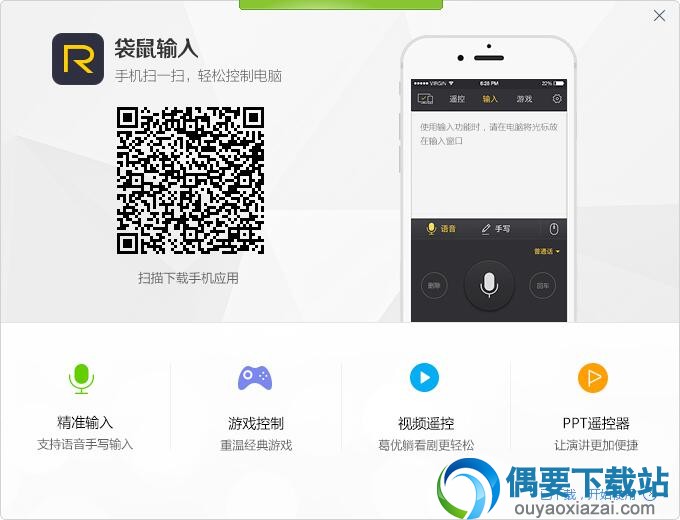
PC软件无法在手机上运行,请前往碧蓝下载站电脑版下载
今天和大家带来一款非常实用的连接手机和电脑的远程控制工具--袋鼠输入,在连网的情况下,可以使用手机连接到电脑,这样就可以实现手机变为免费无线鼠标、电脑视频遥控器等,具体功能特点和使用方法在下面给大家做仔细的介绍。
袋鼠输入原名百度袋鼠,是功能强大的远程控制工具,可以使用手机连接电脑,使用手机在电脑端实现语音或者是手写输入,让你的手机瞬间变化成无线鼠标、电脑视频遥控器、PP遥控器或者是游戏手柄等。
1、手写输入:袋鼠输入免费手写板、内置手写输入法,手机屏幕手写体验更佳
2、视频播放:不需要鼠标,手机变成视频遥控器
3、鼠标(mouse):代替鼠标左键、右键,无线鼠标随身配置
4、语音输入:袋鼠输入使用手机麦克风语音输入到电脑,更少环境干扰,识别更精准
5、游戏手柄功能:手机化身游戏手柄,玩游戏更加得心应手
6、触摸板:手机屏幕代替电脑触摸板,可以在手机屏幕上实现单指控制光标、双指滚动屏幕、三指拖动窗口,支持手机横屏使用。
7、PPT(power point)遥控器:袋鼠输入pc版用手机控制PPT、WPS的播放、翻页,代替激光笔在PPT、wps上指指点点
1、确保手机和电脑都处于联网状态
2、下载安装袋鼠输入Windows版本
3、手机安装百度袋鼠APP
4、在电脑上打开袋鼠输入Windows客户端,你会看到一个二维码
5、在手机上运行袋鼠App并扫描电脑上的二维码,即完成连接
1、分别在pc端和手机端下载完之后并安装好袋鼠输入
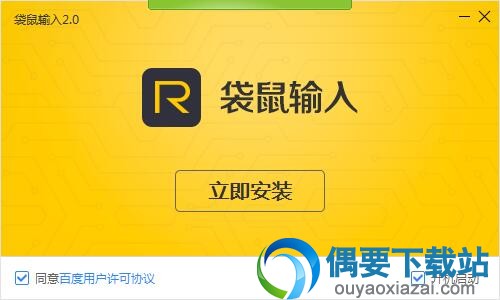
2、在电脑端上运行袋鼠输入会弹出一个连接码
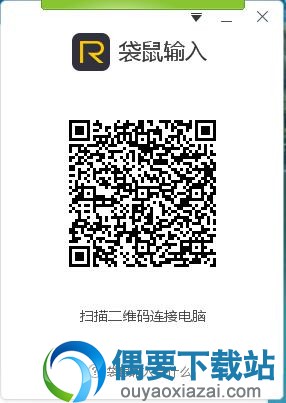
3、手机上打开百度袋鼠,点击点击连接电脑的快捷链接
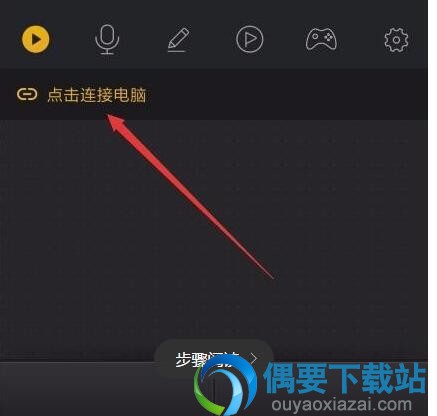
3、可以看到下面的可连接设备列表中,如果以前连接过该电脑的话,就可以直接选择后连接电脑,如果没有连接过,可以点击上面的扫码连接,用手机扫描电脑端的连接二维码就可以连接到电脑上了
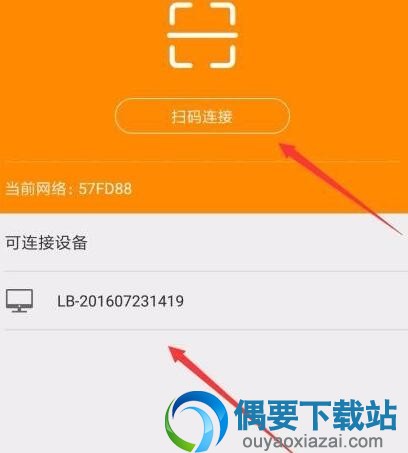
4、连接到电脑之后可以看到关机、重启、注销、睡眠等不同的控制电脑的选项
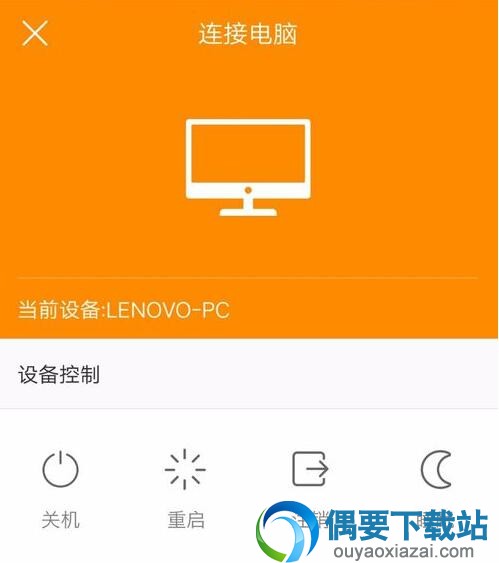
5、这个时候就可以使用手机来控制电脑了,使用滑动手机屏幕来移动鼠标,还可以点击下方的按钮来控制视频播放等
6、在输入页面,可以看到语音和手写两种不同的输入方法,方便我们在电脑上输入文字,可以选择普通话,粤语,四川话语英语四个选项
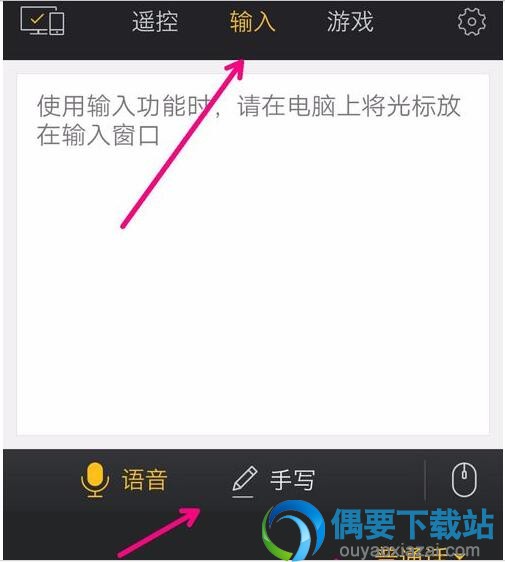
7、在遥控选项中,可以用手机控制电脑视频的播放和PPT的切换,在看视频时懒得动鼠标,就可以使用这个方法
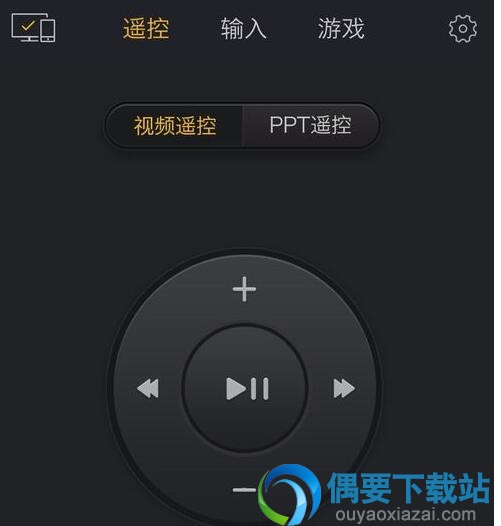
8、袋鼠输入还具有当作游戏手柄的功能,就是我们选择游戏后,可以用手机控制一些比较简单的游戏,增加游戏的乐趣
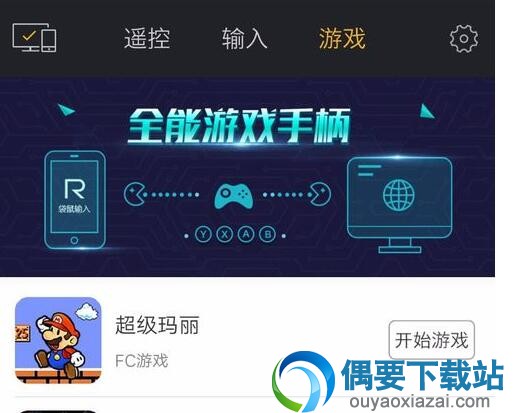
9、点击右上角设置选项,可以看到鼠标设置,ppt设置等一系列的设置
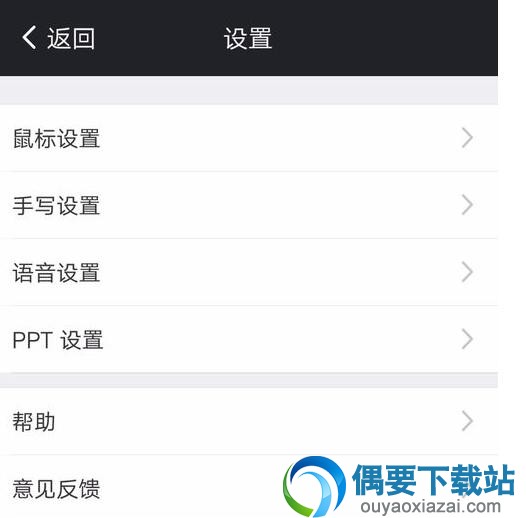
优化连接性能,连接更稳定
新增全能游戏手柄,适配多类型游戏
功能框架优化改版,使用更简单
使用上面的图文介绍,大家对袋鼠输入电脑版软件已经有了一个大体的了解,本网站提供的这款软件是官方pc版,有需要的这款袋鼠输入软件的您可以在网站下方下载使用。
